微距摄影是摄影世界中的一块瑰宝,它能捕捉那些日常肉眼难以观察到的微观世界。随着智能手机的普及,随时随地记录微小的细节变得简单。但要利用手机进行微距拍照...
2025-04-04 0 操作步骤
随着科技的进步,笔记本电脑成为我们日常工作和生活中不可或缺的工具。然而,系统问题时不时会给用户带来困扰。在遇到系统问题时,进入笔记本的安全模式是一种常见的解决方案。华三笔记本作为市场上的知名品牌,其产品的安全模式进入方法也备受关注。本文将为大家详细解析华三笔记本进入安全模式的方法和具体操作步骤。
在正式介绍如何进入华三笔记本的安全模式之前,首先让我们了解一下安全模式是什么。安全模式是操作系统的一种特殊状态,在该状态下,Windows会加载最少的驱动程序和服务,帮助用户诊断并解决系统问题。在安全模式下,可以卸载可能导致问题的程序,查杀病毒或进行系统还原等操作。

华三笔记本进入安全模式的方法与许多主流笔记本品牌类似,可以通过以下几种方式进行操作。
方法一:使用启动菜单进入安全模式
此方法适用于在启动过程中进入安全模式,操作步骤如下:
1.在计算机启动时,连续点击F8键,屏幕将显示“高级启动选项”菜单。
2.使用键盘上的方向键选择“安全模式”选项。
3.按下“回车”键确认,计算机将重启进入安全模式。
方法二:使用系统配置工具进入安全模式
如果您已经进入系统,可以通过以下步骤使用系统配置工具进入安全模式:
1.按下“Windows”键+“R”键打开运行对话框。
2.输入“msconfig”并按回车键,打开系统配置工具。
3.在打开的界面中切换到“引导”标签页。
4.勾选“安全引导”,并选择“最小”作为类型,点击“确定”。
5.系统会提示您重启计算机,选择“现在重启”,设备将进入安全模式。
方法三:使用命令提示符进入安全模式
如果您熟悉命令操作,可以使用命令提示符达到相同的目的:
1.同样首先按下“Windows”键+“R”键打开运行对话框。
2.输入“cmd”,在出现的搜索结果中右击“命令提示符”,选择“以管理员身份运行”。
3.在命令提示符中输入“bcdedit/set{current}safebootminimal”,按回车键执行。
4.系统会提示操作成功,重启计算机即可进入安全模式。
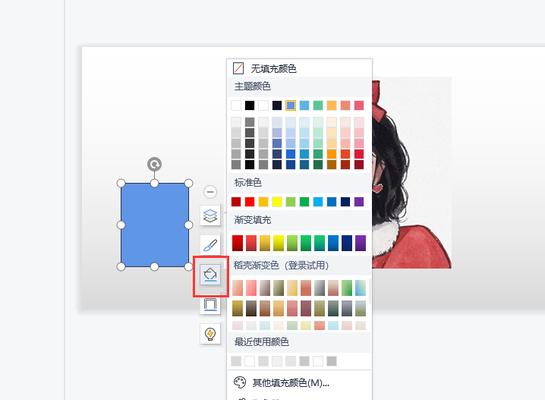
成功进入安全模式后,请注意以下几点:
在安全模式下,由于仅加载了最基本的驱动和服务,因此部分硬件功能(如显卡加速、无线网络连接等)可能无法使用。
在进行任何重大操作之前,建议先备份重要数据。
如果您需要退出安全模式并恢复到正常模式,只需重复上述任一方法,并在最后一步取消勾选或输入“bcdedit/deletevalue{current}safeboot”即可。
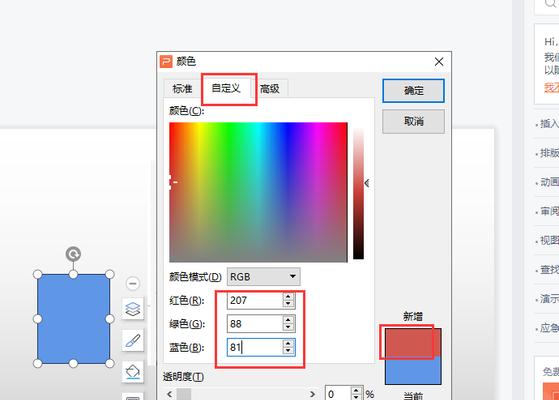
当您尝试进入安全模式时,可能会遇到一些常见问题:
问题:连续按F8无效
解决方案:确保您在计算机启动的早期阶段就持续按F8键,一般在出现厂商logo之前开始按,并确保键盘响应正常。
问题:使用msconfig无法重启进入安全模式
解决方案:检查系统配置工具中的其它设置是否正确,并确保没有其他程序阻止安全模式的启动。
问题:使用命令提示符时出现错误提示
解决方案:确保输入的命令准确无误,并以管理员权限执行。如果错误依旧,建议进行系统修复或查看系统日志获取更详细信息。
通过本文的介绍,相信读者已经对华三笔记本进入安全模式的方法和操作步骤有了全面的了解。在遇到系统问题时,安全模式是一个十分有用的诊断和解决问题的工具。请记住,在进行任何操作之前确保备份您的数据,以防万一。希望以上内容能帮助您更高效地使用华三笔记本电脑。
标签: 操作步骤
版权声明:本文内容由互联网用户自发贡献,该文观点仅代表作者本人。本站仅提供信息存储空间服务,不拥有所有权,不承担相关法律责任。如发现本站有涉嫌抄袭侵权/违法违规的内容, 请发送邮件至 3561739510@qq.com 举报,一经查实,本站将立刻删除。
相关文章

微距摄影是摄影世界中的一块瑰宝,它能捕捉那些日常肉眼难以观察到的微观世界。随着智能手机的普及,随时随地记录微小的细节变得简单。但要利用手机进行微距拍照...
2025-04-04 0 操作步骤

摄影爱好者们,你们好!当手中的iPhone拿在手里,你知道如何充分利用它的神奇摄像头么?本文将详细讲解苹果手机摄像头的使用方法,教你怎么拍出更具艺术感...
2025-04-03 1 操作步骤

随着智能手机功能的日益强大,越来越多的摄影爱好者开始探索如何利用手机拍摄各种题材。特别是在观景望远镜的辅助下,使用手机进行拍摄能捕捉到更加遥远和壮观的...
2025-04-03 3 操作步骤

随着户外运动和摄影的流行,越来越多的摄影爱好者希望将美景以照片的形式记录下来。使用手机拍摄是许多人的第一选择,但了解如何利用户外徒步摄影机与手机之间配...
2025-04-03 2 操作步骤

随着智能手机的普及,手机里存着我们大量的隐私和个人信息。一旦手机不慎遗失,如何远程找回或保护个人信息成了当务之急。小米手机作为市场上广受欢迎的产品之一...
2025-04-02 4 操作步骤

在现代教学环境中,课堂投影仪已成为不可或缺的工具,它极大地丰富了教学手段和学生的学习体验。然而,正确使用投影仪并非所有教师都具备的技能。本文将详细介绍...
2025-04-02 7 操作步骤